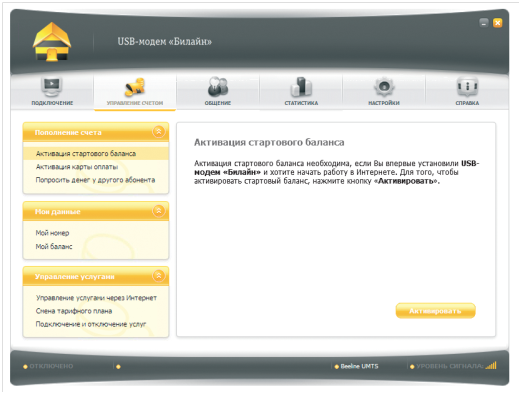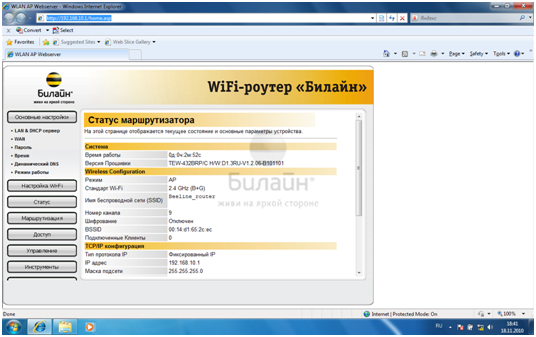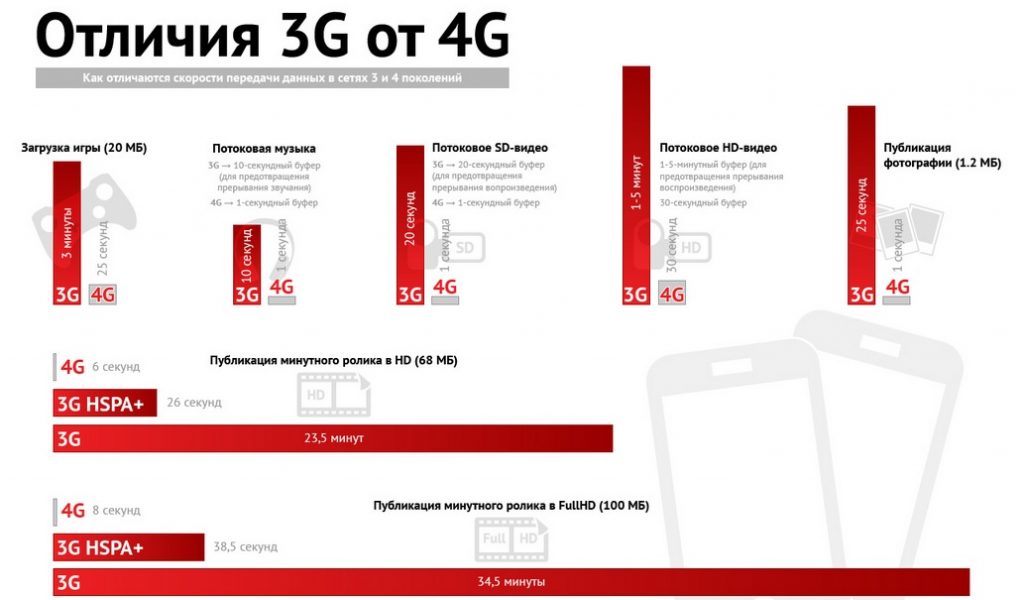Интернет в частный дом – подключение с любым роутером и Сим картой.
Если в вашем доме нет стационарного WiFi-соединения, идеальным решением будет роутер с SIM-картой: узнайте, как он работает и как им пользоваться.
Роутер с SIM-картой — это очень полезное устройство, позволяющее в полной мере воспользоваться мобильными соединениями, преобразовывая сигнал 3G или 4G LTE в сеть Wi-Fi для использования интернета в частном доме или в других местах, где нет подключения к кабельному интернету. Это легкие и компактные устройства, которые можно использовать для создания портативной сети Wi-Fi, подключенной к интернет трафику мобильной карты. Давайте посмотрим, как работает роутер с SIM-картой и как выбрать сим карту, наиболее соответствующую вашим потребностям.
Как работает SIM-маршрутизатор
Работа Wi-Fi роутера с 4G SIM, наиболее распространенными на сегодняшний день моделями, достаточно проста и интуитивно понятна. Во-первых, вам нужно запитать устройство либо от обычной розетки, либо от аккумулятора. Затем вы должны вставить SIM-карту и активировать устройство, поэтому во многих случаях маршрутизатор SIM автоматически настроится и подготовит соединение, чтобы вы могли подключать смартфоны, планшеты, ноутбуки и компьютеры, другие электронные устройства в режиме Wi-Fi.
В противном случае вам придется настраивать его вручную, используя мобильное приложение или веб программу для выполнения различных настроек маршрутизатора SIM-карты. Все, что вам нужно сделать, это ввести данные об активированном мобильном соединении, следуя инструкциям вашего оператора, чтобы сгенерировать соединение Wi-Fi из мобильной сети. Остается только выбрать пароль, который вы можете использовать для подключения различных устройств к интернету и установить ограничение на потребляемый трафик данных, если хотите.
Какую сим карту лучше всего выбрать для доступа в интернет
На рынке представлено множество сим карт, поэтому важно выбрать ту, которая наилучшим образом соответствует вашим потребностям.
Перед тем как купить сим карту для интернета, нужно подумать сколько интернет трафика вам нужно. У вас есть выбор между сим картой с ограниченным доступом в интернет, когда вам дается определенное количество ГБ на месяц в зависимости от вашего тарифа и безлимитной сим картой.
Тариф с неограниченным объёмом данных
Безлимитный тариф позволяет звонить, отправлять SMS и MMS, и использовать интернет в частном доме, без каких-либо ограничений. Тариф с безлимитным интернетом для модема действительно полезен для потребителей, потому что он дает большую свободу по более низкой цене.
Чтобы решить, какой тариф вам лучше подойдет, для начала нужно выяснить сколько Гб интернета вам нужно.
Если вы используете интернет только для отправки сообщений и для просмотра новостей, то вам больше подойдет тариф с ограниченным интернетом. В случае если вы проводите в интернете большую часть свободного времени или часто качаете фильмы в хорошем качестве или любите посидеть на Youtube то вам будет выгодней подключить тариф мтс безлимитный интернет. С таким тарифом вам не нужно будет следить сколько Гб у вас осталось до конца месяца и доплачивать лишний раз если вы истратили весь интернет за пару недель.
У каких операторов сотовой связи можно купить сим карту с безлимитным интернетом
Тарифы с безлимитным интернетом 3G и 4G на сегодняшний день доступны у таких операторов как МТС, Билайн, Йота, Мегафон, Теле2. Безлимитные сим карты от этих операторов связи предлагают полный безлимит без каких-либо ограничений по скорости или объёму данных.
Насколько быстро работает широкополосный доступ 4G
Безлимитный интернет мтс предлагает среднюю скорость загрузки 50 Мбит/с, что вполне достаточно для потоковой передачи контента 1080p и как раз соответствует рекомендуемому для 4K UHD. Узнать свою скорость интернета можно у нас на сайте в разделе speedtest интернета.
Могу ли я получить широкополосный доступ 3G или 4G, если у меня плохой сигнал
Да, домашняя широкополосная связь 3G и 4G может быть жизнеспособным вариантом, даже если на вашем телефоне мало или совсем нет сигнала 3G или 4G. Вам просто нужно будет установить усилитель интернета со встроенным маршрутизатором. Это устройство значительно улучшит ваше покрытие интернета, и вы сможете использовать интернет 4G без каких-либо проблем. Усилитель интернет сигнала совместим со всеми операторами связи так что вам не придется менять свой тариф.
На чтение 7 мин Просмотров 178к. Опубликовано
Обновлено
Мобильный 3G — 4G роутер WiFi — это беспроводное устройство с сим картой, позволяющее подключаться к интернету в любой точке земного шара, где имеется прием сотовых операторов, и ретранслировать его по беспроводному сигналу на другие гаджеты. Сейчас это самое мобильное средство обеспечения раздачи интернета без привязки к определенному месту подключения (не считая мобильного телефона в режиме модема) однако менее скоростной и более дорогой по сравнению с обычным кабельным интернетом. Исходя из его особенностей, настроить 3G роутер имеет смысл там, где есть стабильный прием мобильной сети, но нет возможности протянуть интернет по кабелю, чтобы потом организовать беспроводную сеть WiFi.
Что такое 3G — 4G WiFi роутер?
Мобильный 3G (4G) wifi роутер — это полноценный маршрутизатор, в который вставляется сим-карта и который раздает wifi всем окружающим.
Работа 3G/4G роутера состоит в том, что интернет на него мы получаем тем же способом, что и наши телефоны — при помощи встроенной сим-карты сотового оператора. А он уже в свою очередь раздает его по WiFi на ноутбук или другие устройства. В последнее время такие устройства получили большую популярность, так как в отличие от стационарного 3G/4G роутера с СИМ-картой, данная модель автономная, ее можно взять с собой в поездку, на пикник или на дачу.
Существует несколько видов 3G/4G wi-wi роутеров для разных целей, которые мы сейчас подробно разберем.
- У каждой сотовой компании есть свои собственные модели, заточенные под их тарифные планы мобильного интернета и настроенные на работу в их сети. Так, схожие модели продают МТС, Мегафон, Билайн, Теле2 и Skylink. По размерам такой девайс не больше мобильного телефона, поэтому его легко положить в карман или сумку и использовать в дороге. Также как и в мобильнике, в 3g роутере имеется перезаряжаемый аккумулятор, что дает ему полную автономность.
- Обычные роутеры с поддержкой 4G — 3G модемов — это похожее по назначению оборудование, но отличается тем, что симка не встроена в него напрямую, а есть порт USB, в который вставляется 3G модем. То есть для работы вам надо будет еще и модем прикупить. Но такой девайс уже является полноценным сетевым маршрутизатором с полным набором функций — поддерживать бОльше одновременных соединений и даже иметь несколько LAN портов для подключения к интернету при помощи кабелей. Но использовать его можно только в помещении, поскольку такой автономности, как у собственно 3G роутера, у него нет — питание подается через обычную розетку.
Такие штуки производят как мобильные операторы, так и вообще разработчики сетевого оборудования — роутеры с поддержкой 3G модемов. Какие именно модели этих модемов они поддерживают, надо смотреть в инструкции и по прошивке, бывает, что не все, но у всех них есть одна отличительная особенность — наличие USB разъема. Это более универсальный вариант устройства и подойдет, если вас при использовании 3g интернета интересует в первую очередь не мобильность, а широта возможностей. Если вы хотите использовать именно этот вариант, то обязательно прочитайте подробную инструкцию по подключению 3G/4G модема через роутер
Теперь давайте более подробно посмотрим, как настроить интернет на примере двух образцов.
Самым популярным устройством первого типа является модель ZTE MF30 производства китайской фирмы Huawei. Ее снабжают своими симками почти все ведущие операторы — Билайн, Мегафон и МТС точно видел. Просто каждый из них наклеивает свой логотип, а устройство остается тем же. Я буду показывать именно на примере от МТС.
Открываем коробку комплекта «МТС Коннект» и смотрим содержимое. Самое главное, что нас интересует в рамках этой статьи — это два типа настройки данного 3g роутера: через локальную сеть или в программе через USB-кабель. Я являюсь приверженцем произведения всех манипуляций через web-интерфейс, и в данном случае это сделать проще простого! Достаточно лишь включить устройство и оно начнет трансляцию интернета. SSID по умолчанию — MTS MF30. Его, а также логин и пароль вы найдете на обратной стороне крышки устройства. Кликаем на иконку сетевых подключений в трее Windows, находим эту сеть и подключаемся.
Как видите, ничего даже настраивать не нужно, все запускается на автопилоте. Если же хотим повозиться в настройках, а также если хотим получать интернет не по wifi, а напрямую от роутера, например, в случае, если у ПК нет wifi адаптера, то это тоже сделать весьма просто.
Посему, включаем его кнопкой, вставляем прилагающийся USB шнур к 3g роутеру и компьютеру и ждем, пока он определится системой. Никаких дополнительных драйверов устанавливать не надо. После того, как они «подружатся», на экране появится окно, приглашающее начать установку программного обеспечения.
Мы конечно же соглашаемся, запускаем установочный файл программы «Коннект Менеджер», в которую необходимо зайти после завершения установки. Появится главное окно программы. Здесь мы можем проверить баланс сим-карты и пополнить его, но прежде всего нажмем кнопку «Подключить», чтобы сконнектиться с роутером.
Если все прошло удачно, то теперь ваш компьютер уже подключен к интернету и осталось только настроить раздачу сигнала другим гаджетам. Для этого идем в раздел роутер и задаем знакомые параметры сети — SSID, режимы шифрования, логин и пароль для соединения.
Сохраняем настройки.
Теперь можно проверить через наш любимый способ — веб-интерфейс. Кликаем по иконке сетевого адаптера, находим нашу новую сеть, подключаемся к ней, используя только что сохраненные логин и пароль. Интернет должен начать работать.
После этого заходим в браузере по адресу http://192.168.0.1 и вводим admin/admin для доступа в админку. Для защиты подключения потом измените эти данные. Попадаем на первую страницу, где информация об IP самого роутера, диапазон масок и включение DCHP сервера, раздающего автоматически ай-пи всем подключаемым к нему устройствам.
Настройка мобильного роутера Мегафон на 3G — 4G интернет
Аналогично происходит работа с 3G и 4G роутерами Мегафон, Билайн и Теле 2. Давайте посмотрим, как работает Мегафон. Для его настройки нужно зайти через браузер по адресу 192.168.1.1. Попадем на стартовую страницу, где надо ввести пароль, указанный на наклейке на крышке роутера.
После этого на последующих страницах несколько раз нажимаем «Далее» для применения уже вшитых в устройство настроек. Как обычно, в разделе WAN из меню «Настройки» легко задаются имя сети (SSID), логин и пароль для подключения.
Также дам несколько рекомендаций по экономии заряда батареи — ведь длительность автономной работы является определяющим параметром при работе «на выезде». Итак, для того, чтобы заряд держался как можно дольше, активируйте на устройстве «Режим подключения» на «Автоматический». Это даст 3g wifi роутеру подключаться только тогда, когда идет образение к файлу или странице в Интернет. И еще один режим, помогающий сэкономить заряд, — автовыключение. Если роутер не используется некоторое время, то он выключается автоматически и включается обратно кнопкой, расположенной сбоку.
Универсальный роутер с поддержкой Мегафон, МТС, Билайн и Теле 2
А это уже более продвинутая модель, нечто среднее между тем, что мы только что посмотрели, и полноценным роутером с поддержкой модемов. Здесь уже есть один разъем кабеля LAN для встройку роутера в локальную проводную сеть, но для его работы требуется отдельно приобретенный 3g модем от того же оператора, что и сам роутер. В данном примере от Мегафона.
Настройка wifi 3g роутера данной модификации происходит точно так же, как и в первом случае. Либо сразу подключаемся к нему по wifi, используя данные для доступа, указанные на днище устройства, либо подключаем через USB.
Имя сети (SSID): MegaFon_3G_Wi-Fi_xxxx
где xxxx – 7-ая, 8-ая, 9-ая, 10-ая цифры MAC-адреса.
Пароль: последние 8 цифр MAC-адреса
Для беспроводного входа в админку используйте адрес http://router.3g, логин и пароль оригинальностью и на этот раз не отличаются — admin-admin. В панели управления все это, как всегда, можно поменять.
Аналогично производится настройка 3G роутеров Huawei, то есть этих же самых агрегатов, предоставляемых Билайн, Теле2 и остальными операторами -думаю? здесь и так все уже понятно. Разница только во вшитых заводских настройках на ту или иную мобильную сеть.
Для возвращения заводских настроек для любого из описанных 4G — 3G роутеров имеется спрятанная в углублении кнопка на боковой поверхности, которую надо нажать острым предметом и подождать 5-10 секунд.
Актуальные предложения:

Задать вопрос
- 10 лет занимается подключением и настройкой беспроводных систем
- Выпускник образовательного центра при МГТУ им. Баумана по специальностям «Сетевые операционные системы Wi-Fi», «Техническое обслуживание компьютеров», «IP-видеонаблюдение»
- Автор видеокурса «Все секреты Wi-Fi»
Для работы проектов iXBT.com нужны файлы cookie и сервисы аналитики.
Продолжая посещать сайты проектов вы соглашаетесь с нашей
Политикой в отношении файлов cookie
В этом обзоре хочу рассказать об роутере Netis MW5360. Проведем все доступные тесты скорости, взглянем на все его настройки и попробуем подключить внешнюю антенну и посмотрим, что из этого выйдет.

Содержание
- Технические характеристики
- Внешний Вид
- Комплектация
- Тестирование
- Тест 1
- Тест 1.1
- Тест 2
- Тест 3
- Итоги всех тестов
- Настройки роутера
- Итоги
- Плюсы
- Минусы
| Поколение сетей мобильной связи — 3G, 2G, 4G |
| Технологии — UMTS, HSPA+, HSUPA, GSM, GPRS, FDD-LTE, TDD-LTE, WCDMA |
| Стандарт Wi-Fi — 4 (802.11n) |
| Класс Wi-Fi — N300 |
| Максимальная скорость Wi-Fi соединения — 300 Мбит/с |
| Частоты Wi-Fi — 2.4 ГГц |
| Порты Ethernet — 2 |
| Интерфейсы — SIM-слот, SMA x2 |
| Поддержка актуальных в РФ диапазонов частот B1, B3, B7, B8, B20, B38, B40, B41 |
Роутер упакован в картонную коробку, небольшого размера. На лицевой стороне отображён сам роутер, а с обратной стороны указаны все основные технические характеристики.
Для кого важны габариты корпуса, то вот его размеры:
- Длина — 182 мм
- Ширина — 108 мм
- Высота — 25 мм

У роутера четыре антенны.
- Две боковые — это wi-fi 2.4 Ггц, антенны несъемные.
- Две другие антенны — это приём GSM сигнала, антенны съемные. Разъёмом sma male «на антеннах Папа, на роутере Мама»
На корпусе установлено семь светодиодов, которые отображают следующее:
- Питание
- Wi-fi
- Интернет
- Локальная сеть
- Приём GSM
- Уровень сигнала GSM
- Уровень сигнала GSM

Роутер можно не только поставить на полочку или на стол, но и повесить на стену, для этого предусмотрено два крепежных отверстия.

В комплекте поставляется патчкорд, длиною в 1 метр. Его пропускная способность 1000 Mbit/sec.
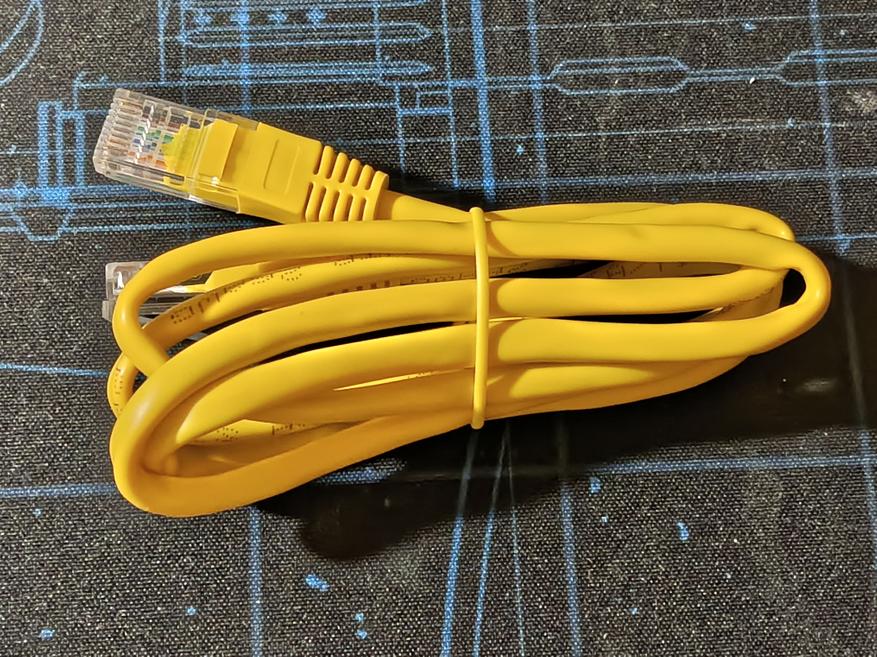
В комплекте блок питания с выходными параметрами: 12 В, 1 А, 12 Вт.
В комплект поставки входит:
- Роутер
- Блок питания
- Патчкорд
- Руководство пользователя

Первым, что мы протестируем, это работу с сим картой сотового оператора Билайн. Причем будет тестировать, как по проводному подключению, так и по-беспроводному. Все тесты по wi-fi, выполнены на расстоянии от роутера — 5 метров. Оба устройства находятся в одной комнате. По проводному соединению, использовался кабель — 6 категории.
Сразу хочу сказать, что скорость может отличаться от нашей, на это влияет множество различных факторов.
Все результаты тестирования будут выведены в график, в конце каждого измерения. Для тестов был использован планшет Blackview Tab 11 LTE и смартфон infiniti note 12 2023.
В качестве интернет провайдера, выступает сим карта от Билайна. Роутер установлен в центре дома.
Скорость по проводу
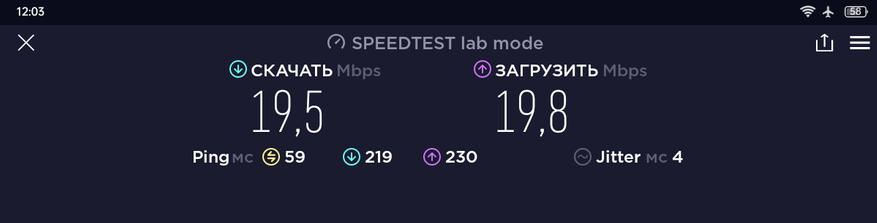
Скорость по wi-fi планшет

Скорость по wi-fi смартфон
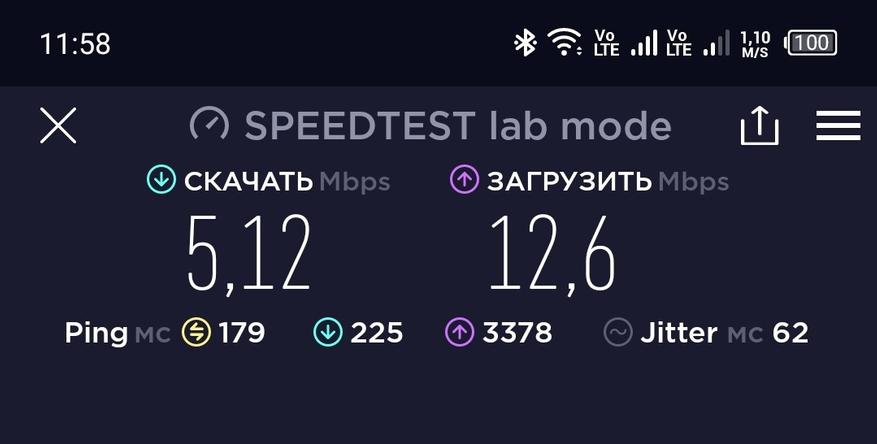
Результаты измерений.
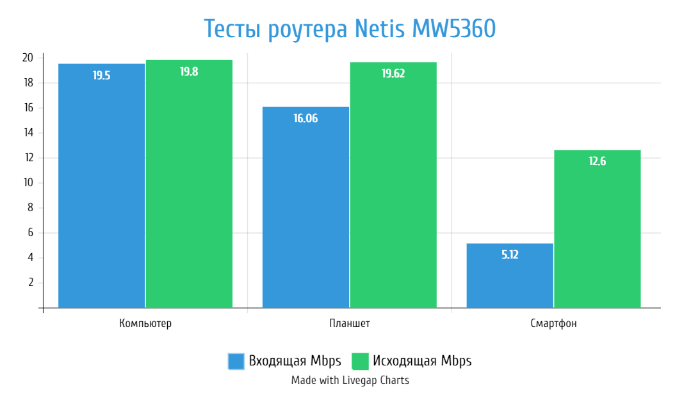
Теперь проведем новые испытания и подключим к роутеру внешнюю антенну DS-4G2SMAM5M-2SFTS9-2. Роутер теперь установлен возле окна. Антенна была высунута из окна, на расстоянии вытянутой руки, поднять на крышу пока возможности нет, из-за плохих погодных условий. Кстати, длина провода у этой антенны 5 метров. К сожалению компьютера во время именно этого теста, не оказалось под рукой, поэтому измерения будут только по wi-fi.

Слева на скриншоте штатная антенна, справа выносная.
Скорость по wi-fi планшет
Скорость по wi-fi смартфон
Результаты измерений.
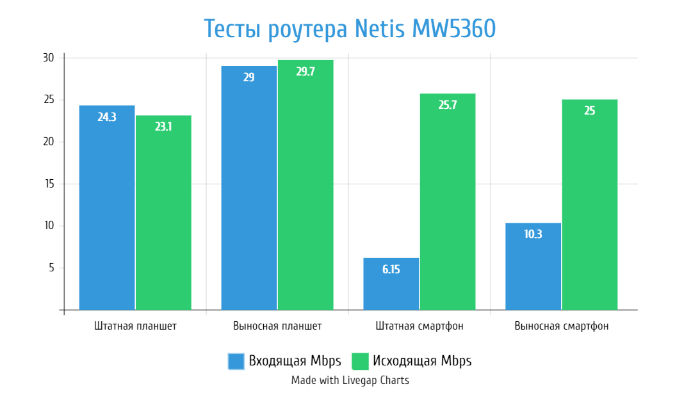
Проводное подключение — местный провайдер, с тарифным планом до 100 Mbit.sec.
Скорость по проводу

Скорость по wi-fi планшет

Скорость по wi-fi смартфон
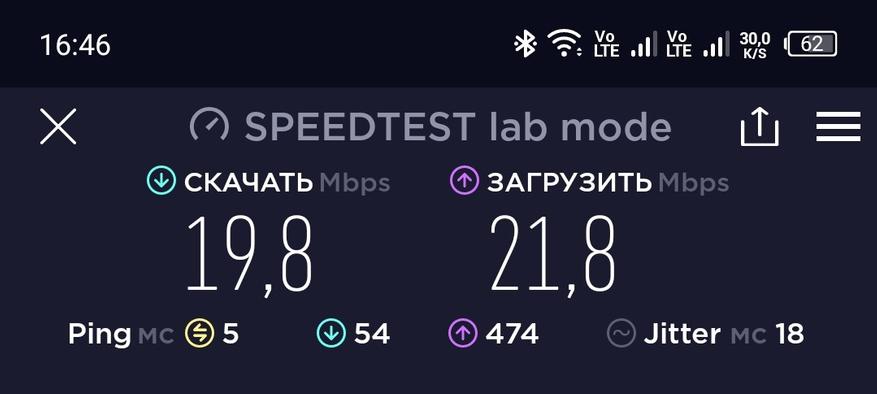
Результаты измерений.
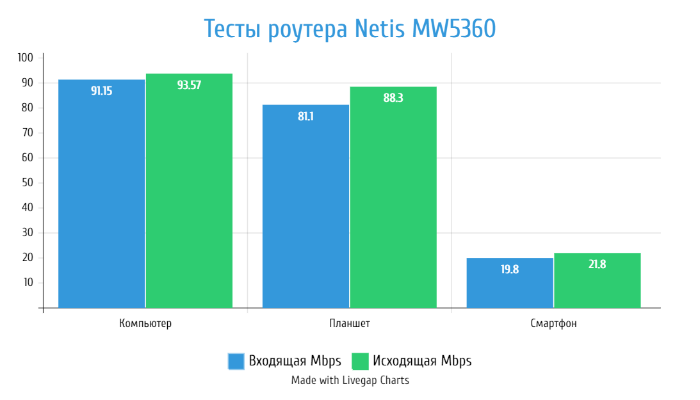
Построение локальной сети, между компьютером и планшетом/смартфоном. Для тестирования мы использовали популярную программу IPerf3, с помощью которой определим максимальную скорость подключения между устройствами.
Скорость по wi-fi планшет
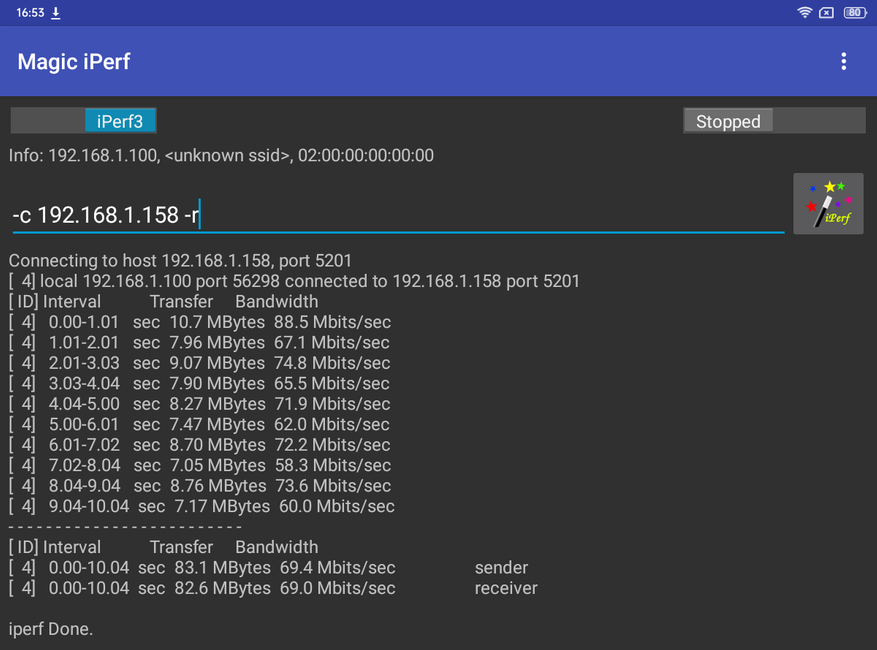
Скорость по wi-fi смартфон
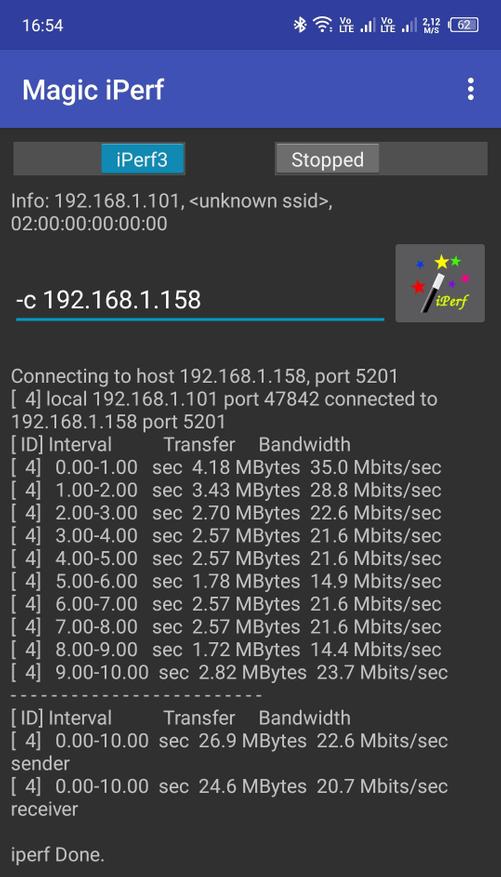
По итогам всех тестов, можно сделать следующий вывод. Если вы купили этот роутер и у вас плохая скорость по wi-fi, не надо сразу винить роутер. Для тестов я специально взял эту модель смартфона, так как в нем ужасный wi-fi модуль, а в планшете установлен весьма неплохой. На графиках видно, что планшет выдает скорость в 3 раза больше, чем смартфон, что говорит о слабом wi-fi модуле в смартфоне. Таким наглядным методом я дал понять, что не всегда будет проблема в роутере.
С внешней антенной пока не получилось произвести полноценные замеры, но просто высунув антенну на расстояние вытянутой руки, сразу добавилось около 5 Mbps, а самое главное скорость стала стабильной.
Если взять среднее значение в 25 Mbps, это весьма неплохой результат, для мобильной сети.
Для того, что бы попасть в настройки роутера, достаточно перейти по адресу «192.168.1.1» который указан на наклеенном стикере, с обратной стороны корпуса. Для входа потребуется ввести логин и пароль, по умолчанию: логин — admin, пароль — admin.
Первым, что вы можете выбрать — это язык, который для вас более предпочтительный. Веб интерфейс переведен на 15 языков мира, в их числе русский и английский.
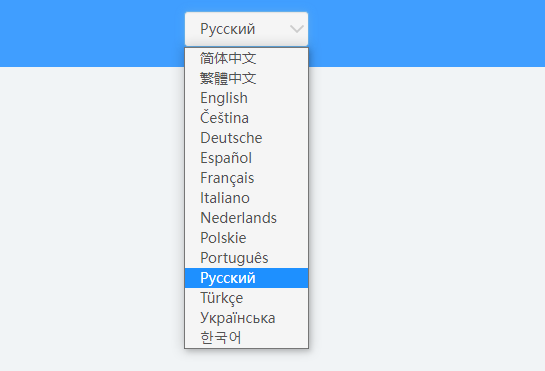
Если вы не хотите следить за актуальными прошивками для роутера, то можете установить галочку «авто обновление прошивки» и у вас всегда будет установлено актуальное ПО.
Данная модель поддерживает все популярные виды подключения, которые предоставляют интернет провайдеры.
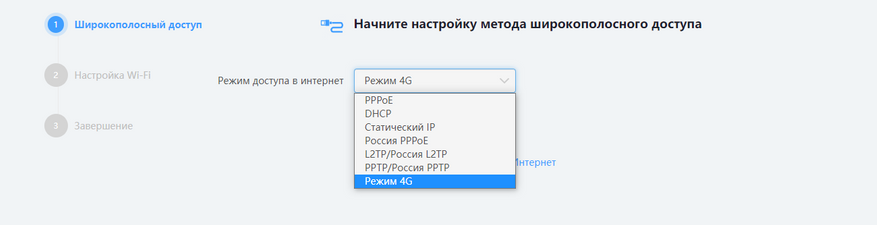
Главное меню роутера.
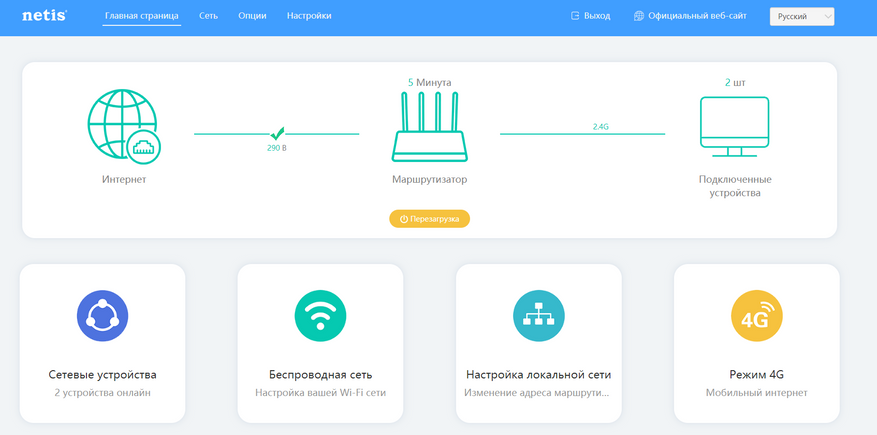
Информация о сим карте.
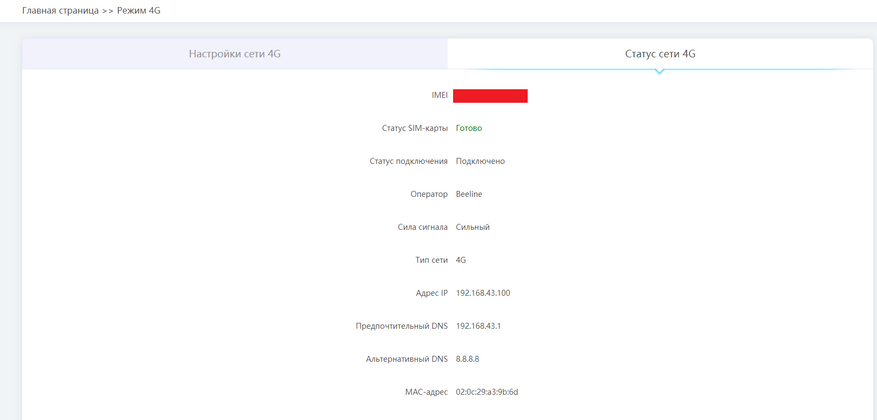
Все доступные настройки.
Данная модель предусмотрена не только для домашнего использования, а наверно больше с концентрирована, для людей у которых есть дача или загородный дом, а проводного интернета там нет. Вы можете выбрать сим карту любого интернет провайдера, который доступен в вашем регионе. Сразу хочу отметить, что не все тарифные планы поддерживают работу по раздачи интернета с таких устройств. Поэтому возможно вам придется приобрести у оператора сотовой связи сим карту, со специальным тарифным планом. Перед покупкой сим карты, лучше заранее проверить, какой оператор лучше всего работает в том месте, где вы будете устанавливать роутер. К примеру, вы можете купить сим карту сотового оператора Билайн или Мегафон, а в том месте зона покрытия очень плохая, а у Мтс в разы лучше. Следовательно, лучше сразу приобрести сим карту, от оператора Мтс.
Если у вас в устанавливаемом месте плохой прием сотовой связи. К примеру, вы установили его в цокольном помещение, то вы можете открутить штатные антенны и заменить их на выносную, так же как сделали мы.
Второй момент где данный роутер можно использовать, это в малом бизнесе. К примеру вы открыли пункт выдачи какого-либо интернет магазина, естественно вам требуется интернет, но протянуть проводом нет возможности. Тогда вы сможете решить данную проблему, с помощью данного роутера. В случае переезда, вы спокойно сможете забрать его с собой и установить роутер на новом месте, просто подключив к сети 220 В.
Хочу отметить одну важную функцию, которая для многих может стать очень важным критерием при выборе роутера, это резервирование канала. К примеру, у вас роутер подключен по проводному соединению, от местного провайдера, но интернет работает плохо и с этим ничего нельзя поделать, а вам нужен постоянный стабильный интернет. В настройках вы можете включить автопереключение между проводным подключением и работай с сим картой. Поэтому если у вас пропал основной интернет, а вы общаетесь по видеосвязи с коллегами, то роутер автоматически переключится на резервный канал.
Многие могут сказать зачем нужен сейчас роутер с портами 100 Mbit/seс, не стоит забывать, что данная модель акцентирует больше внимание на работу с сим картой. Средняя скорость работы через сим карту, составляет 50-70 Mbit/sec и то это очень сильно зависит от зоны покрытия оператора и загруженности той базовой станции, к которой вы подключены.
- Хороший, мощный wi-fi 2.4 Ггц
- Возможность установки сим карты
- Возможность резервирования канала
- Удобный и понятный веб интерфейс
- Съёмный LTE антенны, с возможностью подключения внешней антенны
- Можно повесить на стенку
- Отсутствует поддержка wi-fi 5 Ггц
- Порты со скоростью 100 Mbit/sec
- Нет USB разъема
Не так давно на рынке сетевого компьютерного оборудования появились роутеры с поддержкой 3G сети. Проще говоря, это роутер с сим картой. До конца 2010 года они представляли собой стационарные устройства, внешне практически ничем не отличаясь от простых роутеров. Но в конце 2010 года компания «ВымпелКом», более известная как «Билайн», выпустила флагманскую модель поистине мобильного устройства – 3G Wi-Fi роутер Билайн по цене полторы тысячи рублей.
Первый 3G Wi-Fi роутер от сотового оператора «Билайн»
Важно! Не следует путать данный роутер с простым 3G модемом, который предназначен только для индивидуального использования. В случае же с 3G Wi-Fi роутером имеется возможность объединить в сеть с выходом в интернет до пяти устройств, будь то компьютеры, планшеты, смартфоны, фотоаппараты и телевизоры.
Создание локальной сети при помощи 3G Wi-Fi роутера «Билайн»
Интерфейсы 3G Wi-Fi роутера
Wifi роутер с сим картой имеет автономную батарею емкостью 1500 мА/ч, которая обеспечит связь до 100 часов в режиме ожидания и до 4 часов в режиме максимальной нагрузки. Это если использовать его, например, в дороге, либо в лесу. Роутер просто лежит у вас в кармане. Дома же роутер можно подключить к компьютеру через mini USB разъем, расположенный в нижней части роутера, тем самым используя внешний источник питания.
Остальные все кнопки и разъемы устройства расположены по бокам. 3G Wi-Fi роутер Билайн снабжен слотом для microSD карт.
Кнопки на боковом торце 3G Wi-Fi роутера «Билайн»
Дисплей 3G Wi-Fi роутера.
На передней части панели в виде круга расположены четыре светодиодных индикатора, по которым можно определить следующую информацию:
- Тип сотового соединения. 2G или 3G,
- Активность Wi-Fi передатчика,
- Состояние батареи,
-
Передача данных.
Зоны покрытий 3G Wi-Fi роутера
Мощность вай-фай передатчика для роутеров такого класса является слабым местом – его едва хватает на 3- или 4-комнатную квартиру с капитальными стенами. В тоже время нужно отметить более высокую чувствительность антенны GSM модуля, прием сигнала с сотовой вышки гораздо увереннее по сравнению с большинством сотовых телефонов.
3G Wi-Fi роутер Билайн поставляется на продажу с уже установленной SIM картой, подключенной к наиболее оптимальному к 3G сетям тарифу на данный момент.
Первый способ настройки 3G Wi-Fi роутера
Далее рассмотрим способы настройки роутера. Способ первый, и более предпочтительный – это через программное обеспечение, вшитое в сам роутер.
Меню настройки вшитого программного обеспечения 3G Wi-Fi роутера «Билайн»
Для этого просто достаточно подключить его к компьютеру через mini USB интерфейс, в результате чего операционная система определит его как съемный диск и предложит установить программу. В принципе все аналогично, как и с 3G модемом, wifi роутер сим карта на этом этапе ничем не отличается.
После установки программного обеспечения необходимо включить Wi-Fi модуль роутера. Для этого переходим во вкладку «Настройки», далее «Настройки роутера», и далее «Настройки Wi-Fi». Ставим галочку напротив фразы «Включить Wi-Fi». После этого на этой же странице можно задать название вашей сети, которое будет отображаться при подключении к роутеру, и, при желании, можно сделать вашу сеть скрытой. Это придаст дополнительную защиту, так как сеть не будет обнаруживаться при стандартном поиске Wi-Fi оборудования. После внесения всех изменений нажимаем кнопку «Применить».
После включения модуля необходимо защитить сеть путем установки пароля для подключения. Находится эта опция в разделе «Шифрование Wi-Fi». Тип аутентификации выбираем WPA-PSK/WPA2-PSK, так как он считается наиболее защищенным, режим шифрования оставляем по умолчанию, а в поле «WPA Pre-Shared Key» вводим ключ безопасности. Это и есть пароль. Лучше, чтобы он был максимально сложным, с использованием цифр и обоих регистров алфавита. Не забываем про кнопку «Применить». Все, никаких больше настроек не требуется.
Второй способ настройки 3G Wi-Fi роутера
Другой способ войти в меню настроек аналогичен простым роутерам – через веб-интерфейс при условии, что на роутере включен модуль Wi-Fi и установлено соединение с компьютером.
Для этого откройте любой веб браузер и в адресной строке введите http://192.168.0.1 Появится окно авторизации, в котором в поле «пароль» наберите слово «admin» и кнопку «Вход». Если пароль не подходит, значит, ранее были произведены изменения заводских настроек. Для сброса параметров на заводские нажмите одновременно и удерживайте 3 секунды кнопки включения роутера и кнопку «WPS», находящуюся рядом.
После успешного входа на веб интерфейс настроек роутера перед вами появится следующее окно:
Веб интерфейс настройки 3G Wi-Fi роутера «Билайн»
Меню полностью на русском языке, никаких сложных настроек, как в маршрутизаторах, тут нет, только все самое необходимое.
Хочется подчеркнуть, что и остальные сотовые операторы тоже предоставили рынку свои аналогичные устройства. Так как различия между ними минимальные, пожалуй, только внешний вид, то и смысла рассказывать подробности о каждом из них смысла нет. Приведем лишь фотографии некоторых их них:
3G Wi-Fi роутер от сотового оператора «Мегафон»
Цена данного девайса составляет немногим больше 2 тысячи рублей.
3G Wi-Fi роутер от сотового оператора «МТС»
Цена данного устройства составляет уже полторы тысячи рублей.
Напоследок рассмотрим роутер по видеообзору:
Предыдущая
РоутерWiFi на вашем телефоне
Следующая
D-LinkДомашний интернет для двух компьютеров
На смартфонах мобильный интернет чаще всего подключают только для возможности использовать приложения, вроде WhatsApp или Viber. Однако в последнее время пользуется спросом роутер с СИМ-картой, который позволяет работать в интернете и избавляет от поиска точек доступа, что особенно актуально во время выездов за город.
Содержание
- Что такое мобильные роутеры?
- Как работают роутеры с СИМ-картами?
- Какую модель и тариф выбрать?
- Популярные модели и стоимость
- Задать вопрос автору статьи
Что такое мобильные роутеры?
Продажа и предоставление специальных тарифных планов для роутеров с SIM-картами появились относительно недавно. Большинство гаджетов предлагается компаниями, предоставляющими услуги сотовой связи, хотя можно приобрести и стороннее устройство в магазине либо в одном из интернет-сторов.
Гаджеты представляют собой небольшую коробочку размером от флешки до пачки сигарет. В него вставляется сим-карта телефонного провайдера. Существует несколько типов девайсов для мобильного интернета:
- Активные — на собственных батареях. Такие роутеры более мощные, могут поддерживать раздачу сети на уровне обычного Wi-Fi в стационарных условиях.
- Подключаемые к ноутбуку — вставляются, как правило, в USB-разъем, от которого и питаются. Менее мощные, зато не требуют отдельной подзарядки.
- Профессиональные — стационарные модемы, которые используют СИМ-карту вместо кабеля.
Существуют также усилители Wi-Fi, которые похожи по внешнему виду на флешки, но они выполняют единственную функцию: улавливают уже имеющийся сигнал и делают его более мощным.
Важно не спутать девайсы при покупке, особенно если речь идет об онлайн-заказе.
Как работают роутеры с СИМ-картами?
Принцип работы устройства базируется на том, что в роутере с СИМ-картой есть функция раздачи Wi-Fi сигнала. То есть, любое подключенное устройство, будь то ноутбук, смартфон, планшет или телевизор со способностью принятия сигнала, осуществляют подключение по протоколу Wi-Fi.
Сим-роутеры поддерживают несколько вариантов подключения:
- 2G — устаревшие, сейчас уже практически не используются.
- 3G роутеры — тоже можно отнести к «прошлому веку», но для обычной работы в рамках офисной деятельности скорости до 2 мбит может быть достаточно.
- 4G — самые распространенные типы, поддерживают оптимальную скорость до 1 Гб в секунду.
На картинке наглядно видно, чем отличается 3G от 4G:
- LTE — часто бывает на переносных устройствах. Скорость до 300 Мбит/сек.
Если вы еще не знаете, что такое 4G/ LTE советуем посмотреть следующее видео:
Говорят, что скоро появится уже и пятое поколение, но пока о нем говорить бессмысленно, тем более, стандартной «четверки» вполне хватает для дома и офиса, включая сложные задачи — передачу крупных файлов, в том числе, видео и софта.
Мощность и способность к передаче данных зависит от конструкции. Антенны и усилители гарантируют лучшее качество сигнала. Поэтому работающим в черте города вполне хватит маленькой флешки — именно так выглядит карманный Wi-Fi роутер. За городом он будет ловить плохо. Если нужен Wi-Fi роутер 4G с СИМ-картой для дачи, то лучше сразу приобрести гаджет на отдельном питании, с усиленной способностью поддерживать соединение даже при слабом сигнале.
Какую модель и тариф выбрать?
Основные операторы связи предлагают свои модемы для мобильного использования. Последним подключился к мировому тренду Теле 2, у остальных опция приобретения, как правило, предлагается вместе с несколькими пакетами.
У компаний всегда имеется несколько базовых вариантов — от очень простых флешек для применения в городе до полупрофессиональных стационарных роутеров формата GSM 4G с внешней антенной, которые будут прекрасно себя «чувствовать» даже за городом, вдалеке от цивилизации — на даче, в деревне.
Конечно же, стоимость комплекта выше, чем если приобретать отдельно роутеры и подбирать под него сим-карты с тарифными планами. Еще один минус: поставщики сотовой связи заключают договора с определенными компаниями-производителями «железа», стараясь сэкономить, то есть, не всегда качество устройства будет идеальным.
Альтернативный вариант — самостоятельная покупка оборудования, возможно с последующим подключением внешней антенны. Можно подобрать не только более дешевый, но и оптимально подходящий вариант — например, приобрести специализированный роутер для автомобиля с функцией стабилизации сигнала в движении и GPS.
Еще один важный момент — тарифы и оплата. Не стоит ориентироваться на самые «бюджетные» предложения. Они могут казаться привлекательными, но нельзя забывать, что любая крупная компания заботится, в первую очередь, о себе.
Правила подбора устройства и тарифа:
- Решить, для чего нужен мобильный интернет, и где он будет использоваться.
- При самостоятельном подборе модема внимательно читать не только технические характеристики, но также посмотреть на YouTube обзоры, рекомендации.
- Выбирая тариф, читать то, что написано мелкими буквами. Акционные условия могут быть крайне соблазнительны, но рекламные предложения не могут длиться вечно.
Популярные модели и стоимость
Среди многообразия роутеров 4G с СИМ-картой можно выделить:
- TP-LINK TL-MR6400 с внешними и внутренними антеннами, работает на стандарте LTE на частоте 2,4 ГГц. Стоимость такого роутера от 7000 рублей.
- Zyxel Keenetic LTE с мощным Вай-Фай модулем и интерфейсом на русском языке. Среди минусов можно назвать – не работает на стандарте 3G, нет внешней антенны. Цена такого устройства от 5000 рублей.
- D-Link DWR-921 работает с СИМ-картой любого оператора в режимах 3G/4G. Минусы – интерфейс на английском и цена от 8000 рублей.
- ZTE MF283 – прост в использовании, но малофункционален. Цена – от 5500 рублей.
- Zyxel WAH7706 – мощный двухдиапазоный роутер, отлично подойдет для дачи. Оснащен батареей, которая позволяет использовать его в дороге (работает не менее 10 часов). Такой аппарат обойдется в 10 тыс. рублей.
Обзор роутера с поддержкой СИМ-карты от компании Zyxel сможете посмотреть в следующем видео:
Карманные модели:
- Роутер от Билайн по цене 3300 рублей. Единственным минусом пользователи назвали то, что аккумулятора хватает максимум на сутки. Скорость передачи данных до 50 Мбит/с.
- Модель от Мегафон стоит также около 3300 рублей. Роутер может работать в 2-х режимах 3G/4G.
- Карманное устройство от Теле-2 обойдется в 3000 рублей. Имеет такие же функции и возможности, как и аналоги от других операторов.
- Роутеры от оператора MTS с поддержкой стандартов 3G, 4G. Цена будет зависеть от тарифа, от 3300 рублей.
Многие возражают: зачем вообще нужны роутеры с сим-картой, ведь любой смартфон способен стать таким «модемом», если включить опцию «Точка доступа». Это верно для экстренных случаев, но телефон разряжается быстрее, работает медленней, а еще в нем всегда мешают сторонние процессы и приложения. Для тех, кто регулярно подключается к интернету «без проводов», именно мобильный роутер станет идеальным решением.